Después de casi seis meses de frecuentes videoconferencias, estaba cansado de ver a mis colegas como miniaturas diminutas en pantallas de portátiles de 13" y 15". Sin embargo, no quería el desorden de un gabinete de escritorio o torre y todo el cableado asociado.
Consideré brevemente una Mac Mini, pero no quería rendirme a una interfaz propietaria. Realmente quería un escritorio Linux con potencia, portabilidad y un tamaño reducido. Consideré Meerkat de System76, pero opté por construir mi propia computadora usando una Intel Next Unit of Computing (NUC).
Intel creó la NUC como un sistema informático básico muy pequeño con una serie de opciones. Es más potente y más modular que algo como una Raspberry Pi, pero es más pequeña incluso que una torre de PC de tamaño microATX.
Más recursos de Linux
- Hoja de trucos de los comandos de Linux
- Hoja de trucos de comandos avanzados de Linux
- Curso en línea gratuito:Descripción general técnica de RHEL
- Hoja de trucos de red de Linux
- Hoja de trucos de SELinux
- Hoja de trucos de los comandos comunes de Linux
- ¿Qué son los contenedores de Linux?
- Nuestros últimos artículos sobre Linux
A principios de la década de 1990, era fácil comprar un sistema informático sin un sistema operativo instalado. Decidir qué sistema operativo querías instalar en tu computadora, sin tener que pagar el llamado "impuesto de Windows", es una libertad que me gustaba tener. Y hay otra sensación de libertad cuando construyes tu propia computadora:puedes elegir los componentes que van en tu sistema informático, en lugar de tomar lo que decida un fabricante de computadoras. También hay una medida de riesgo y aventura involucrada en un proyecto de PC de bricolaje que lo hace más satisfactorio que simplemente comprar algo.
Lo que no sabía era si Linux funcionaría bien en un NUC. Meerkat de System76 se basa en la plataforma NUC, pero no estaba seguro de si tenía alguna "salsa secreta" que lo hiciera funcionar con Linux.
Mucha investigación para una pequeña PC
Investigué bastante sobre las distintas versiones de NUC y finalmente me decidí por un kit Intel NUC8i5BEH.

El mío vino con un procesador Intel Core i5-8259U @ 8x 3.8GHz y I219-V Gigabit Ethernet. También tiene Cannon Point-LP CNVi inalámbrico, soporte incorporado para Bluetooth, cuatro puertos USB, un puerto Thunderbolt y HDMI. Agregué dos chips de RAM de 8 GB para 16 GB de RAM (este NUC puede admitir hasta 32 GB). También agregué una unidad SSD:una SSD Samsung 970 EVO Plus M.2 NVMe de 250 GB.
Aquí hay una instantánea del sistema que saqué de Phoronix Test Suite:
Intel Core i5-8259U @ 3.80GHz
Core Count: 4 Thread Count: 8
Extensions: SSE 4.2 + AVX2 + AVX + RDRAND + FSGSBASE
Cache Size: 6144 KB
Microcode: 0xd6
Scaling Driver: intel_pstate powersave
GRAPHICS: Intel Iris Plus 655 3GB
Frequency: 1050MHz
OpenGL: 4.6 Mesa 20.0.8
Display Driver: modesetting 1.20.8
Monitor: Sceptre F27
Screen: 1920x1080
MOTHERBOARD: Intel NUC8BEB
BIOS Version: BECFL357.86A.0073.2019.0618.1409
Chipset: Intel Cannon Point-LP
Audio: Realtek ALC233
Network: Intel I219-V + Intel Cannon Point-LP CNVi
MEMORY: 16GB
DISK: Samsung SSD 970 EVO Plus 250GB
File-System: ext4
Mount Options: errors=remount-ro noatime rw
Disk Scheduler: NONE
OPERATING SYSTEM: Pop 20.04
Kernel: 5.4.0-7642-generic (x86_64)
Desktop: GNOME Shell 3.36.4
Display Server: X Server 1.20.8
El kit NUC vino con hardware de montaje para conectarlo a la parte posterior de un monitor. Opté por un teclado y un mouse inalámbricos y resultó que tenía una cámara web Logitech C270 de un proyecto anterior.
Ensamblar el NUC
Cuando el paquete llegó por correo, estaba ansioso por armar mi nueva computadora. Saqué el NUC de su caja y miré las instrucciones. Aprendo mejor mirando, así que encontré un buen video en YouTube que muestra cómo abrir el NUC e instalar RAM y una unidad SSD. Siguiendo las instrucciones del video, desatornillé los cuatro tornillos en la parte inferior del dispositivo, quité la tapa y fácilmente puse los dos chips de RAM de 8 GB en su lugar.
Instalar la unidad SSD fue un poco más difícil. Tuve que quitar un pequeño tornillo de montaje antes de insertar la unidad NVMe. Después de dejar caer el tornillo dos veces y perderlo en la carcasa una vez, logré instalar y asegurar la unidad. Luego, volví a colocar la tapa y aseguré los cuatro tornillos en la parte inferior.
Finalmente llegó el momento de ver los frutos de mi trabajo. Conecté el NUC a un monitor con un cable HDMI, conecté el teclado y el mouse a los puertos USB y encendí el dispositivo. Tal como indicaban las instrucciones, presioné la tecla F10 al inicio para ingresar al BIOS y seleccioné la unidad USB en la que había instalado previamente el sistema operativo Linux Pop_OS de System 76.
Arrancar Linux en un NUC
Mi primer arranque no tuvo éxito, así que configuré el BIOS en modo heredado y, en el segundo arranque, apareció Pop_OS. Una revisión rápida reveló que la conexión inalámbrica estaba bien y que el teclado y el mouse funcionaban. La instalación tomó sólo unos 10 minutos. Agregué mis aplicaciones favoritas, incluido el navegador Chrome, y comencé a divertirme. Al principio, probé un televisor LCD de 32" como monitor, pero la pantalla era demasiado granulosa, así que investigué un poco en línea y pedí una pantalla Sceptre de 27".
Una de las mejores características de NUC es que viene sin sistema operativo, por lo que puede elegir el suyo propio. La plataforma NUC está certificada en varias distribuciones de Linux, incluidas Ubuntu, OpenSuse y Clear Linux. Inicié Fedora 32 en mi NUC y funcionó bien.
Me ha impresionado la velocidad del sistema. Mi tiempo de arranque desde el inicio hasta el inicio de sesión es de 17 segundos. Aquí hay una instantánea del sistema que creé usando Neofetch.
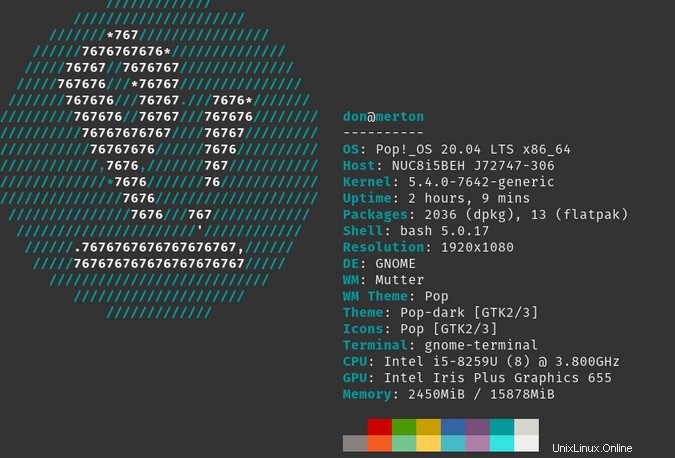
Pruébalo
Uso mi sistema principalmente para escribir, codificar, realizar videoconferencias, virtualizar otros sistemas operativos y leer. Estoy interesado en obtener más información sobre la plataforma NUC y cómo otros la usan, así que asegúrese de compartir su experiencia en la sección de comentarios.